Ce tutoriel n'est que la traduction et illustration d'une page du site 3eportal et d'une suite de posts sur le forum de Eeeuser.com - Merci à leurs auteurs et contributeurs.
Cet article n'ambitionne pas de proposer ni le meilleur, ni le plus court chemin pour connecter l'Eeepc au reseau 3G mais il va permettre de résoudre la question dans une approche "pédagogique" du système.
A noter sur le site de 3eportal, un paquet à télécharger et installer qui apparemment automatise ce process - non testé
0a/ Pré-requis
Un téléphone mobile Bluetooth 3G/gprs - ici un Sony-Ericsson V630i.
Un dongle/clé bluetooth - ici un dongle bluetooth Belkin Class 2 10m.
Un forfait mobile avec une option data - ici SFR Essentiel 2h + option "Pass Surf Web".
Votre mobile doit être configuré avec un compte Data "websfr" dont l'ID est "1"
Sur mon v630i: Menu/Reglage/Connectivité/Communication Data/Compte Data
Si vous avez déjà utilisé votre mobile pour vous connecter en 3G depuis votre portable ou votre PC par câble alors ce profil peut être installé avec un ID a valeur 4 - quelques bribes d'infos chez SFR: ICI
Attention à la facture:
Les 2 options disponibles début janvier chez SFR sont des forfait Data de 10 et 25 Mo puis 1 €/Mo au delà.
Avec le forfait Illimytic, l'utilisation de votre modem vous coutera 1€/Mo
Cela reste donc une utilisation occasionnelle nomade.
La vitesse de connexion obtenue en région parisienne est de l'ordre de 128k en 3G (upload et download) et de 36k en zone gprs
0b/ Préparatifs
Vu la relative complexité et longueur de ce tutoriel, je vous conseille de l'imprimer ainsi que la page du site 3eportal
Dans les chapitres suivants vous allez avoir besoin de copier-coller des zones de texte, je vous propose de le faire:
soit en restant connecté via Ethernet/Wifi à la page du site 3eportal
soit en mode non connecté en ayant téléchargé des fichiers "texte" sur mon site
Téléchargez le fichier "bluephone.zip" qui contient les 4 fichiers "texte" suivants:
Puis à l'aide
Pour éditer un fichier, depuis l'interface du gestionnaire de fichiers double-cliquez sur son icône.
1/ Trouver l´adresse MAC du mobile et le canal du modem
1.1 Connectez [plug] le dongle USB bluetooth à l'Eeepc et activez le bluetooth sur votre mobile
1.2 Dans un terminal [Crtl+Alt+t], connectez vous en tant que super-utilisateur
sudo su [Enter]
1.3 Activer la prise en charge du bluetooth par l'OS Xandros pour le dongle (hci0)
hciconfig hci0 up [Enter]
1.4 Scanner les périphériques connectables au dongle:
hcitool scan [Enter]
Vous devriez obtenir quelque chose semblable à ceci:
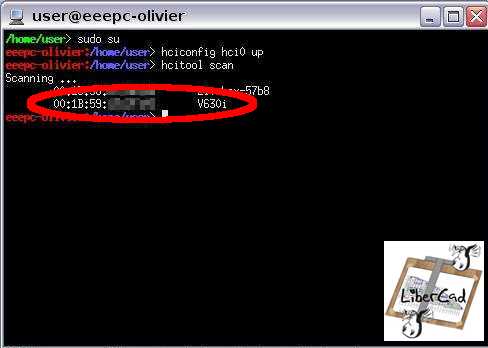 Notez l'adresse MAC de votre mobile de forme: 11:22:33:44:55:66 (en hexadecimal)
Notez l'adresse MAC de votre mobile de forme: 11:22:33:44:55:66 (en hexadecimal)1.5 A chacune des fonctions d'un périphérique bluetooth est associée un canal (chanel in english)
La fonction modem est nommée: Dial-Up Networking
Trouvons le canal correspondant à cette fonction sur votre mobile
sdptool browse [Enter]
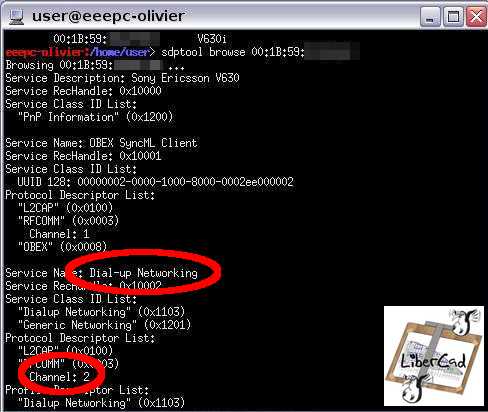 Pour mon V630i, le canal est 2
Pour mon V630i, le canal est 22/ Configurer la prise en charge du Dongle
2.1 Effectuez une copie de secours du fichier "hcid.conf"
2.2 Editez le fichier "hci.conf"
2.3 Modifier le paramètre "security user" en "security auto"
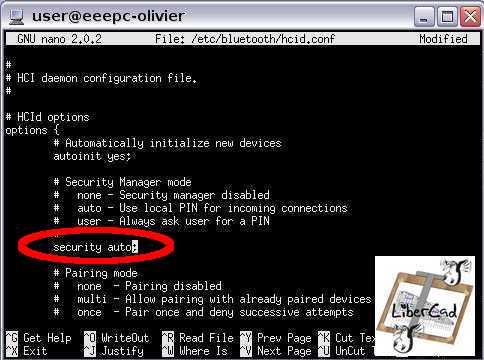
Remplacez le code PIN générique (1234) qui va être échanger lors du couplage mobile/EeePC par un code PIN de votre choix:
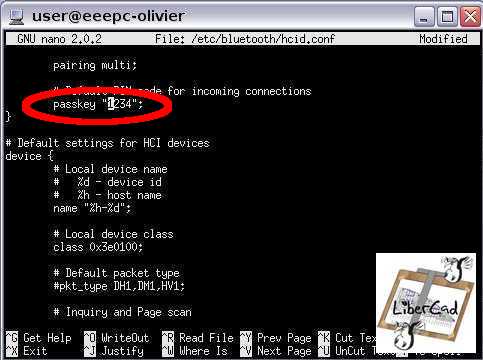 Enregistrez vos modifications par Crtl+o puis [Enter]
Enregistrez vos modifications par Crtl+o puis [Enter]Quittez nano par Crtl+x
3/ Configurer RFCOMM
Plus d'infos sur RFCOMM: http://fr.wikipedia.org/wiki/Bluetooth
cp /etc/bluetooth/rfcomm.conf /etc/bluetooth/rfcomm.conf.bak [Enter]
3.2 Editez le fichier "rfcomm.conf"
nano /etc/bluetooth/rfcomm.conf [Enter]
Supprimez les "#" pour rendre actifs les paramètres selon l'image ci dessous - les "#" indique une ligne de commentaires.
Remplacez {bind no;} par {bind yes;}
Remplacer l'adresse {11:22:33:44:55:66} par l'adresse MAC relevée au chapitre 1
Ajoutez une indication de votre choix à la ligne {comment "Example bluetooth device";}
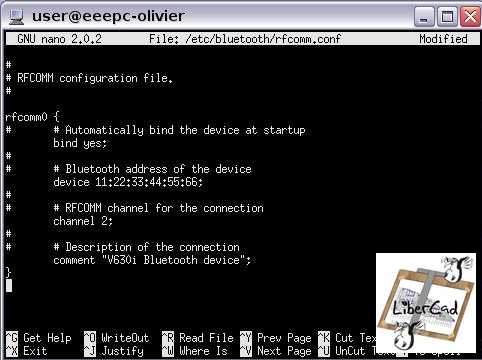 Sauvegardez le fichier par Crtl+o puis [Enter]
Sauvegardez le fichier par Crtl+o puis [Enter]Quittez nano par Crtl+x
kwrite /etc/ppp/peers/gprs [Enter]
nous avons recours à kwrite parce que nano n'autorise pas le copier-coller4.2 Copiez-Collez depuis la page du site 3eportal les lignes du points 17
ou
copiez-coller tout le contenu du fichier "gprs.txt"
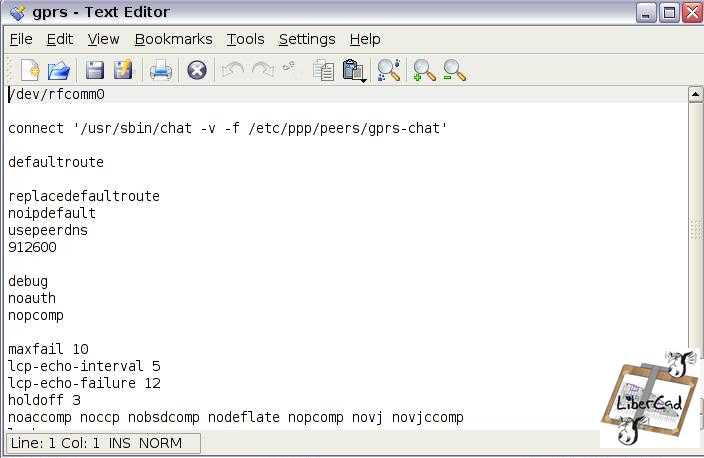
5/ Créer le script "gprs-chat"
5.1 Procédez de la même façon qu'au point 4
kwrite /etc/ppp/peers/gprs-chat [Enter]
soit en copiant-collant les ligne du point 21 de la page de 3eportal
soit en copiant-collant le contenu complet du fichier gprs-chat.txt
Enregistrez et quittez kwrite
5.2 Réglage des paramètres de connexion
C'est ici sur ce fichier que tout ce fait....
Editez une nouvelle fois le fichier "gprs-chat"
nano /etc/ppp/peers/gprs-chat [Enter]
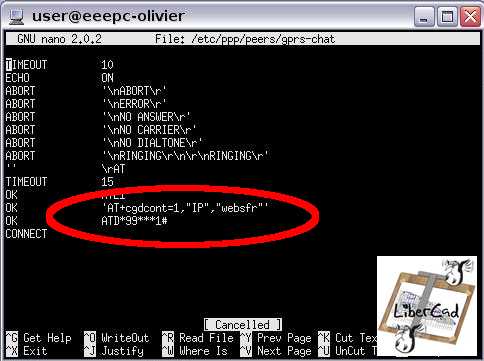
Si comme mentionné au chapitre 0a, votre mobile est configuré avec le profil "websfr" avec un ID=1 alors les 3 dernieres lignes du script doivent être:
OK 'AT+cgdcont=1,"IP","websfr"'
OK ATD*99***1#
CONNECT
Si votre mobile est configuré avec le profil "websfr" avec un ID=4 alors 'AT+cgdcont=1,"IP","websfr"' doit être modifié en 'AT+cgdcont=4,"IP","websfr"'
et
ATD*99***1# en ATD*99***4#
Enregistrez Crtl+o puis [Enter] et Quittez nano par Crtl+x
Pour valider le bon fonctionnement de la connexion 3G, ne vous connectez ni en Ethernet ni en Wifi
7/ Coupler votre mobile et l'EeePC
Sur l'EeePC, activez le Bluetooth: (connecter le dongle usb/bluetooth)
sudo hciconfig hci0 up [Enter]
sudo /etc/init.d/dbus start [Enter]
sudo /etc/init.d/bluetooth start [Enter]
sudo /etc/init.d/dbus start [Enter]
sudo /etc/init.d/bluetooth start [Enter]
Depuis votre mobile, dans le menu bluetooth - rechercher un nouveau périphérique...
L'Eeepc devra apparaître sous l'étiquette eeepc-{votre identifiant}-0
par ex. pour moi: eeepc-olivier-0
Avec une interface en français, l'Eeepc apparait sous l'etiquette asus-0123456789-0
Sélectionnez le puis rentrer le code PIN défini au chapitre 2
8/ Lancer la connexion
Dans un terminal Crtl+Alt+t
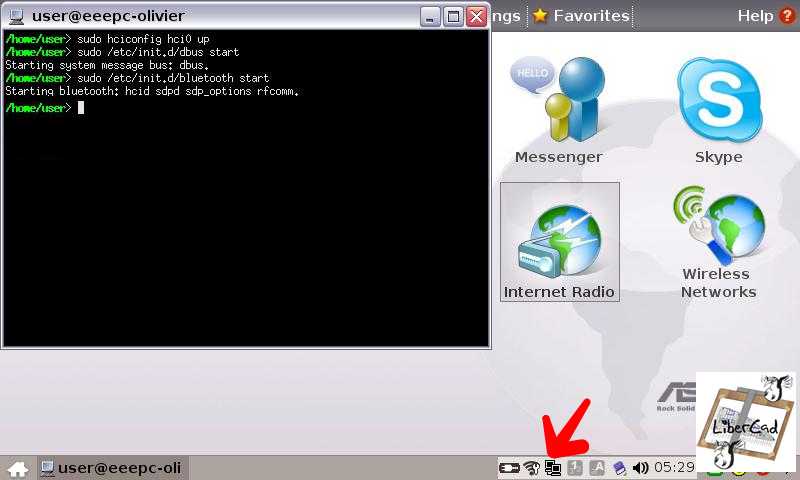 BRAVO vous avez réussi !!!!
BRAVO vous avez réussi !!!!Ne fermer pas le terminal, réduisez le puis lancer firefox...
9/ Se déconnecter
Dans le Terminal ouvert, nous allons procéder à rebours:
sudo poff gprs [Enter] - la connexion est coupée
sudo /etc/init.d/bluetooth stop [Enter]
sudo /etc/init.d/dbus stop [Enter]
sudo hciconfig hci0 down [Enter]
sudo /etc/init.d/bluetooth stop [Enter]
sudo /etc/init.d/dbus stop [Enter]
sudo hciconfig hci0 down [Enter]
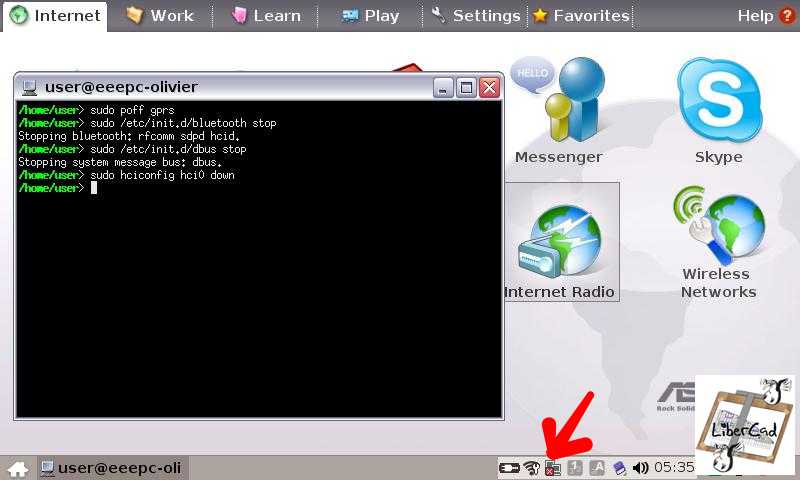
10/ Création de 2 fichiers bash de lancement (facultatif)
Pour simplifier la procédure de connexion, nous allons créer 2 fichiers bash "3gon.sh" et "3goff.sh" dans le répertoire /bin (ami linuxien ne me tape pas...)
Les fichiers bash sont en plus évolués l'équivalant des fichiers *.bat sous windows
10.1 Fichier
Sous nano, tapez les lignes suivantes:
#!/bin/bash
sudo hciconfig hci0 up
sudo /etc/init.d/dbus start
sudo /etc/init.d/bluetooth start
sudo pon gprs
Enregistrez par Crtl+o puis [Enter] et Quittez nano par Crtl+x
10.2 Fichier "3goff.sh"
Même procédure pour créer 3goff.sh
sudo nano /bin/3goff.sh [Enter]
Sous nano:
#!/bin/bash
sudo poff gprs
sudo /etc/init.d/bluetooth stop
sudo /etc/init.d/dbus stop
sudo hciconfig hci0 down
Enregistrez et Quittez nano
10.3 Rendre exécutable les fichiers
Nos fichiers "bash" ne sont pour l'instant que des fichiers "texte"; pour les rendre exécutables nous allons utiliser la commande chmod
Plus d'infos sur les fichiers batch: http://pagesperso-orange.fr/dorian.linux/bash.html
Dans un Terminal:
sudo chmod +x /bin/3gon.sh [Enter]
sudo chmod +x /bin/3goff.sh [Enter]
sudo chmod +x /bin/3goff.sh [Enter]
10.4 Final
Pour se connecter en 3G/gprs:
Ouvrir un Terminal, tapez 3gon.sh [Enter]
Réduire le Terminal dans la barre de tache et utilisez vos logiciels habituels (firefox,...)
Pour se déconnecter:
Agrandir le Terminal et tapez 3goff.sh [Enter]
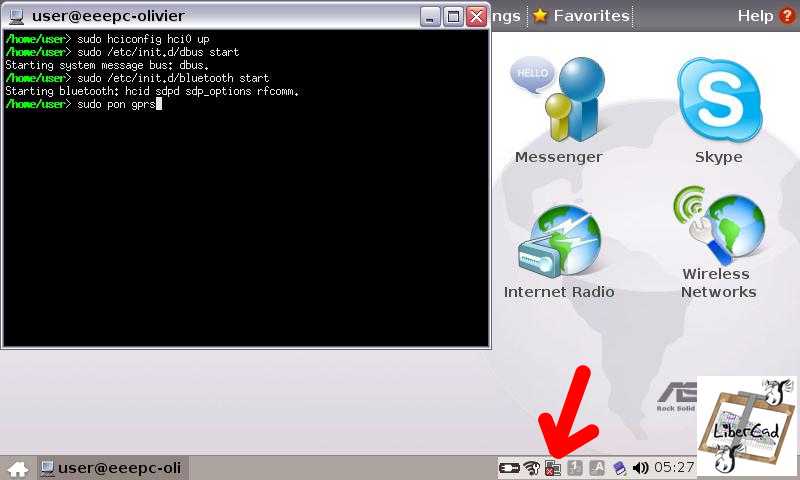


22 commentaires:
bonsoir et bravo pour ton poste très clair.
Je rencontre un pb lors du lancement par sudo pon gprs, j'ai le message d'erreur suivant : "Failed to open /dev/rfcomm0 : Connection refused"
J'ai contrôlé tous les paramètres, j'ai un nokia 6230i et je n'arrive pas à pairé le nokia avec l'eeepc. Une fois mon code rentrée, le nokia me dits "liaison non établi" et j'ai ce message d'erreur. Où pourrais-je regarder pour corriger cette erreur. Par avance Merci Nicolas
Le couplage entre le mobile et l'EeePC doit être effectif pour communiquer
Vérifiez les 2 manipulations sur le fichier hcid.conf, paramètre "security auto"
Merci pour ton aide.
Effectivement mon problème est un pb de couplage.
J'ai bien contrôlé chaque paramètre dans chaque fichier ( je pratique Linux depuis le noyau 1.0 en 1993, donc je suis sensible à ses détails.)
Par contre je connais peu KDE sous débian et comme tous on découvre Xandros sous Ice.
Il semble que j'ai un problème de droit avec le GUI. j'ai trouvé une piste ici http://howto-pages.org/v600i_bluetooth/ qui me fait dire que le problème se situe avec le GUI. Premier essai non concluant, mais bon j'ai fini à 2h...;=) mais que sous Xandros. je vais testé en mode expert et te tiens au courant.
Bonsoir, j'ai essayé de connecter mon portable nokia 6086 en respectant le tuto très bien fait.
L'adresse mac du nokia est bien reconnue mais après le lancement de service bluetooth, le nokia ne trouve pas l'eeepc.
A piori j'ai vérifié et (re)vérifié les paramêtres dans les 2 fichiers de config sous etc/bluetooth.
Une idée du pb une commande pour savoir si ma clé bluetooth est bien active--> sous mandriva elle fonctionne très bien ?
En fait le nokia s'associe quand la commande "sudo pon gprs" est lancée. Le nokia m'affiche l'acceptation de l'association après la commande sudo pon gprs, me demande le mot de passe mais la liaison échoue. Donc j'ai un peu progressé mais la connexion avec "orange" ne s'établit pas. Je continue à tester différentes config.
thierry,
nous en sommes au même point, car je n'ai toujours pas encore solutionné le pb. j'attire ton attention sur le faite que le couplage en le nokia et le bluethooh en entrant 0000 ou 1234 par exemple est différente du protocole de connection à orange. Tant que cette liaison ne tiens pas, on ne peut pas passer à la connection orange. SI on peut dire l'eeepc ne reconnait pas le modem du téléphone via bluethoot. il le voit lors de l'envoi du mot de passe, mais refuse de prendre le mot de passe et éjecte la demande de couplage. Cela ressemble un pb de Droit dans le GUI, mais je n'ai pas encore trouvé sur quoi intervenir, courage à deux, cela me semble déjà plus facile que tout seul.
Merci Nicolas pour l'info,
Effectivement j'ai fait correspondre les mots de passe orange et eeepc mais rien y fait. Droits GUI me dépasse, cela dépend-il du dongle USB? Du fait que j'ai acheté chez SFR? Pourquoi c'est OK chez certains et pas chez nous?
Si tu trouves merci de faire passer l'info ici
non le dongle n'y est pour rien, et le modèle acheté chez SFR non plus (j'ai acheté le mien à CORA).
Le GUI, c'est la gestion des interfaces et des droits de l'environnement graphique par défauts, mais si un répertoire n'a pas le bon droit, on ne peut lire, voir ou écrire dans un fichier, hors lors du controle du mot de passe, on controle avec notre fichier ou se trouve le mot de passe, et j'ai obtenu une erreur d'ouverture du fichier rfcomm0. Hors ce fichier appartient au système!!!
Quand je ne lance pas le service dbus, l nokia voit bien un dispositif bluetooth BCM2045B3 et non ASUS...
La saisie du mot de passe échoue après.
A quoi sert le service dbus
bonjour thierry,
voici une doc sur dbus, c'est une piste que je vais explorer car ça c'est du GUI... tu apprends vite, bravo...
www.labri.fr/perso/fleury/courses/EMC07/download/project1/decreton-dbus.pdf
pour le dispositif bluetooth BCM2045B3, c'est la référence du chipset ( de la puce) qui gère le bluethoot dans ta clé.
je pense que j'aurai un peu de temps dans la journée au boulot lors de pause pour jetter un oeil sur ta piste dbus.
bonne journée
Nicolas
Bonsoir et merci pour ce post très complet.
J'ai reussi à le suivre jusqu'à son terme bien que je sois un vrai débutant sous Linux. Pourtant il ne fonctionne pas correctement :
je possède un Nokia n70 avec un abonnement Orange.
Le dongle réussi à repérer le téléphone, celui ci demande la clé se connecte 2 ou 3 secondes et se déconnecte immédiatement. :-(
J'ai fait varier dans gprs-chat le chiffre n de 1 à 4 dans AT+cgdcont=n et dans ATD*99***n
mais ca ne change rien.
Aurais tu des pistes pour résoudre le problème ?
j'ai trouvé sur un post des paramètres de connection différents :
script Nokia N70
[345|Nokia N70]
nok-n70.xpm
'' AT
TIMEOUT 240
OK ATE0
OK ATV1
OK 'AT+CGDCONT=1,"IP","???"'
OK ATDT*99#
TIMEOUT 30
CONNECT ""
Y a t'il une piste ?
par ailleurs, ne faut il pas rentrer le login et le mot de passe (orange,orange) ?
Sur mon Mac tout fonctionne parfait bien avec les paramètres de base :
Code APN : orange
Login : orange
Pwd : orange
Un grand merci d'avance.
Slt, et merci pour ce tuto.
Plusieurs choses :
- l'histoire de l'id : je ne trouve pas l'équivalent sur HTC
- WEBSFR : pour utiliser l'illimytics, il faut passer sur le wap avec l'apn WAPSFR, faut il changer? (je l'ai fait)
- je n'ai pas compris l'histoire de virer les # : il en faut plus aucun dans rfcomm ?
Quand je lance sudo pon gprs, il me propose de coupler le tel, ca se fait (connexion ok sur le téléphone) mais l'icone réseau reste avec la croix rouge :((
la suite,
Je suis toujours au point mort coté EEEPC. Un utilisateur sur ce blog a t'il réussi à paramètrer une liaison qui fonctionne?
J'ai paramètré en 2 minutes chrono une liaison bluetooth/nokia/orange avec la mandriva 2008 sur mon PC fixe.
Pour info dans
rfcomm il y a
channel 1;
comment "Dial-up networking";
dans chat-gprs il y a
OK-AT-OK 'AT+CGDCONT=1,"IP","orange.fr"'
OK 'ATDT*99***1#'
dans hcid.conf
# Local device class
class 0x000100; pour les connaisseurs est-ce en relation avec mon PC et cela explique t'il avec le paramètre proposé pour l'eeepc 0x3e0100?
la suite et la fin,
Finalement après avoir tout manipulé dans tous les sens, j'ai acheté un autre dongle bluetooth a petit prix class 2 10m et là miracle tout marche à merveille. J'ai même installé le paquet débian 3egprs qui intialise automatiquement les paramètres saisis pour la connexion orange.
Morale le l'histoire; le dongle classe 1 100m qui fonctionnait sur linux mandriva ne fonctionne pas correctement avec l'eepc.
merci à tous! Je vais pouvoir utiliser mon forfait internet en wifi ou gprs partout en dehors de chez moi avec l'eepc ce qui simplifie grandement la mobilité .
bonjour thierry
tu as utilisé quel dongle bluetooth finalement pour que tout rentre dans l'ordre.
je veux faire la meme manip et je n'ai pas envie d'acheter un dongle qui ne fonctionne pas....
merci
Nicolas
bonjour,
tu as raison nicolas, j'avais acheter un autre dongle bluetooth mais je n'ai pas eu la chance de thierry. Par contre j'ai refaits la même chose avec le sony ericson de mon fils, connection parfaite du 1er coup, avec les deux dongles, mon m'ancien et le nouveau. donc LE NOKIA 6230i est vraiment chiant à synchroniser. et le problème se situe dans les fichiers de la gestion bluetooth pour l'os Xandros, car sous ubuntu sur mon pc maison, liaison et synchro OK du premier coup...Bref j'ai laissé tombé pour le moment car je n'ai pas de temps pour me lancer dans la prog sur le bluetooth.
Bonsoir!
J'ai suivi les manipulations jusqu'au point 7, mais le téléphone ne reconnait pas le eeePC. Pourtant le eeePC reconnait le téléphone quand je fais le "scan".
Par ailleurs, j'ai réussi à surfer en les connectant par un cable USB.
A quel niveau est le pb?
Merci.
Bonsoir, c'est encore moi :-).
Quelques heures plus tard le problème semble résolu. J'ai fait ce qui était indiqué là :
http://www.blogeee.net/forum/viewtopic.php?f=33&t=1153&hilit=bluetooth
"il faut installer le paquet bluez-gnome et lancer en console bluetooth-applet.
Ceci rajoute une icône dans la barre des tâches donnant accès, quand le dongle bluetooth est inséré, à un menu dans lequel on peut choisir de rendre le dongle visible (sinon, votre téléphone peut chercher le dongle des heures sans rien trouver)."
Comme je veux laisser ma clé bluetooth qui est minuscule et dépasse à peine du eeePC
http://www.mobilefun.co.uk/product/15388.htm
J'ai paramétré bluetooth applet de façon à ce que le bluetooth soit toujours visible lorsqu'il est allumé (ce qui se fait en déplaçant le curseur au maximum vers la droite), et quand j'ai fini de me connecter, je l'éteins complètement avec votre script 3goff.sh
Bilan - j'ai une connection 3G qui marche, un mini bluetooth qui reste sur l'ordi en permanence et qui ne gène pas du tout. Super contente!
Merci
Oups Nicolas je n'avais pas lu la question
En fait j'ai acheté la clé bluetooth à la fnac à 11 euros : marque EMTEC model EXCOB
une info:
j'ai fait la manip avec un sony ericsson w800i, et un bluetooth belkin et tout fonctionne.
mais, par curiosité, j'ai connecté mon w800i sur un port USB avec le cable fourni avec le téléphone,
RESEAU
creer une connection
commutée
choisir le modem du w800i
user: orange
password: orange
numero : *99***7# (c'est celui utilisé pour le bluetooth)
et ça marche !!!!!!
gazubo@free.fr
merci ! ça fonctionne parfaitement.
mais si on utilise wapsfr il faut modifier l'user-agent (en celui d'un mobile) de firefox sinon ça ne fonctionnera pas.
Par contre, mon sagem my800v ne trouve pas l'EEE PC mais ça fonctionne quand même ...étrange :P mais tant que ça marche
salut a tous,
j'aimerai savoir si c'est possible si l'obsevtrice a changé quelque chose dans le script lorqu'elle a utilisé la connexion USB.
Merci.
Enregistrer un commentaire